

Panel operasi membuat Anda dapat mencetak pada kartu memori, membuat salinan, dan memindai tanpa menggunakan komputer.
Panel operasi terdiri dari layar sentuh (A) dan tombol (B) yang menyala.
Layar BERANDA pada layar sentuh membuat Anda dapat mengakses berbagai fungsi mesin.
Layar BERANDA terdiri dari tiga layar terpisah. Untuk melakukan penyalinan, pencetakan foto, atau pemindaian, alihkan ke layar mereka masing-masing.
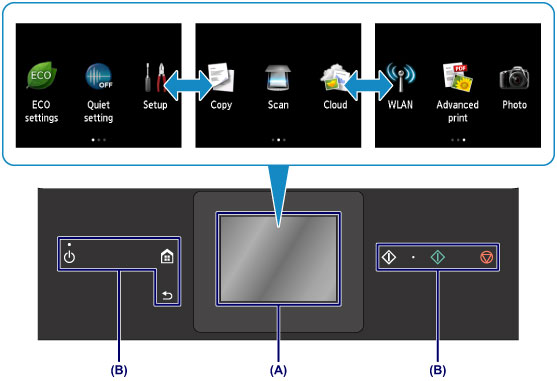
(A) layar sentuh
Sentuh pelan menu, tombol, atau ikon pada layar dengan ujung jari Anda.
(B) Tombol pada panel operasi
Tombol (B) mana yang menyala pada panel operasi tergantung pada layar yang sedang ditampilkan. Untuk membantu pengoperasian, hanya tombol yang tersedia pada layar saat ini yang menyala.
Untuk memilih tombol, sentuh pelan dengan ujung jari Anda.
 Penting PentingCatatan tentang menggunakan panel operasi
|
Sentuh pelan layar sentuh dengan ujung jari Anda atau gerakkan jari Anda untuk mengakses berbagai fungsi atau setelan.
 Penting Penting
- Menekan kuat layar sentuh. - Menekan layar sentuh dengan selain jari Anda (khususnya ujung yang tajam, seperti pena bolpoin, pensil, atau kuku). - Menyentuh layar sentuh dengan tangan basah atau kotor. - Menempatkan benda apa pun di atas layar sentuh. |
Ketuk
Ketuk pelan dengan ujung jari Anda dan lepaskan segera.
Gunakan untuk memilih item atau foto pada layar.
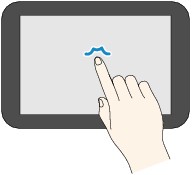
Sentuh
Sentuh pelan dengan ujung jari Anda.
Untuk memajukan (atau memundurkan) menu atau foto terus-menerus, sentuh terus tanda maju (atau mundur).
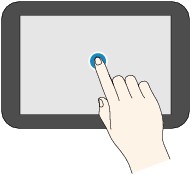
Jentik
Jentikkan jari Anda pada layar ke atas, bawah, kiri, atau kanan.
Gunakan untuk mengubah menu atau bergerak maju atau mundur di antara foto.
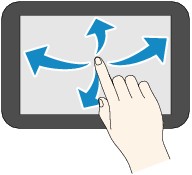
Seret
Saat menyentuh pelan layar, gerakkan jari Anda ke atas, bawah, kiri, atau kanan.
Gunakan untuk menampilkan daftar item atau menggerakkan penggeser.
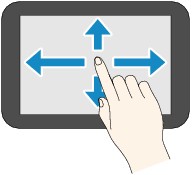
Contoh: Mengoperasikan layar sentuh dalam layar pemilihan foto
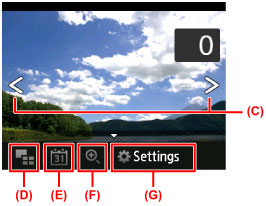
Jentikkan jari Anda ke kiri atau kanan pada foto untuk menampilkan foto berikutnya atau sebelumnya.
Anda juga dapat mengetuk tanda (C) untuk melakukan hal yang sama. Untuk terus-menerus bergerak maju atau mundur di antara foto, tahan sentuhan Anda pada salah satu tanda (C).
Ketuk (D) untuk beralih ke layar yang menampilkan banyak foto.
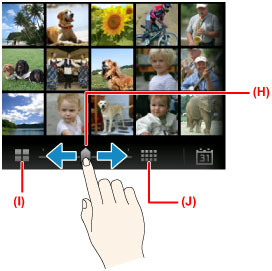
Seret bilah penggeser (H) ke kiri atau kanan untuk mengubah jumlah foto yang ditampilkan pada layar. Mengetuk (I) atau (J) juga mengubahnya.
Ketuk (E) untuk menampilkan layar Ke tanggal terkini(To most recent date).
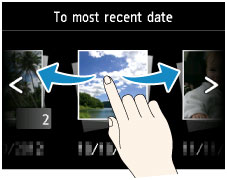
Jentik ke kiri atau kanan dan ketuk tanggal foto untuk menampilkan.
Ketuk (F) untuk memperbesar/memperkecil foto.
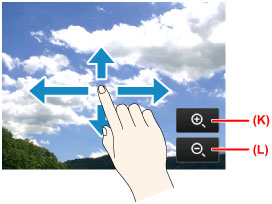
Ketuk (K) untuk memperbesar foto dan (L) untuk memperkecilnya.
Seret jari Anda pada foto untuk menampilkan bagian yang ingin Anda lihat.
Ketuk (G) untuk menampilkan layar Setelan(Settings).
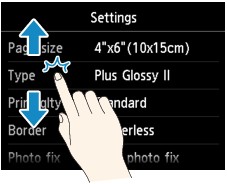

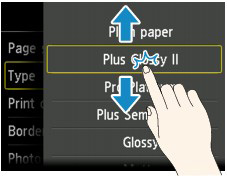
Seret layar ke atas atau bawah dan ketuk item untuk memilih.
Ini membuka daftar item lainnya. Seret dengan cara yang sama dan ketuk setelan.
Atas halaman |